1、在文字文稿中,选择插入图片
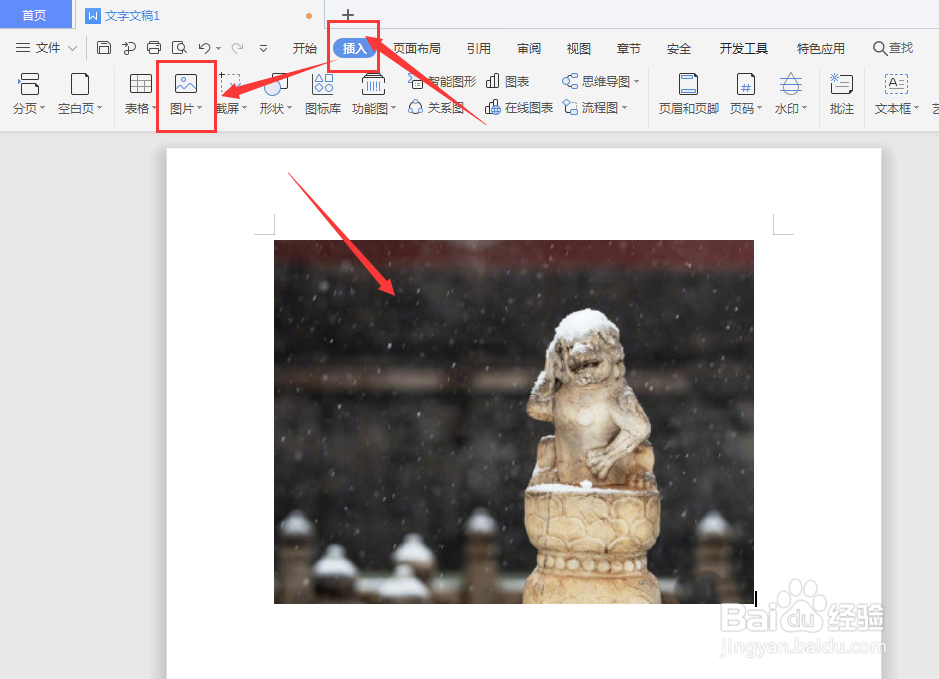
2、双击图片后,打开右侧属性栏
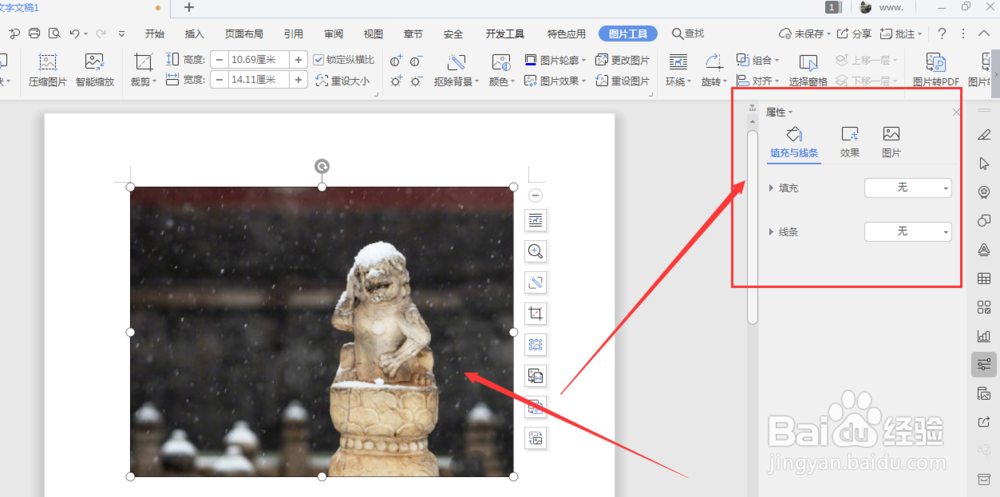
3、选择效果栏中的【阴影】

4、选择下方底部的透视阴影效果

5、在右侧属性栏中,也可以选择更改当前阴影颜色

6、在下方属性栏中更改阴影大小以及角度等属性
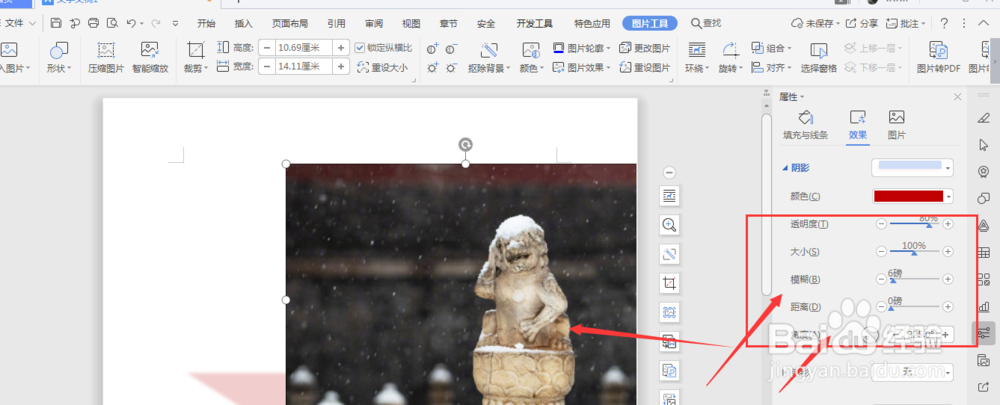
7、总结:1.在文字文稿中,选择插入图片2.双击图片后,打开右侧属性栏3.选择效果栏中的【阴影】4.选择下方底部的透视阴葩溆氩棍影效果5.在右侧属性栏中,也可以选择更改当前阴影颜色6.下方属性栏中更改阴影大小以及角度等属性
时间:2024-10-18 17:36:32
1、在文字文稿中,选择插入图片
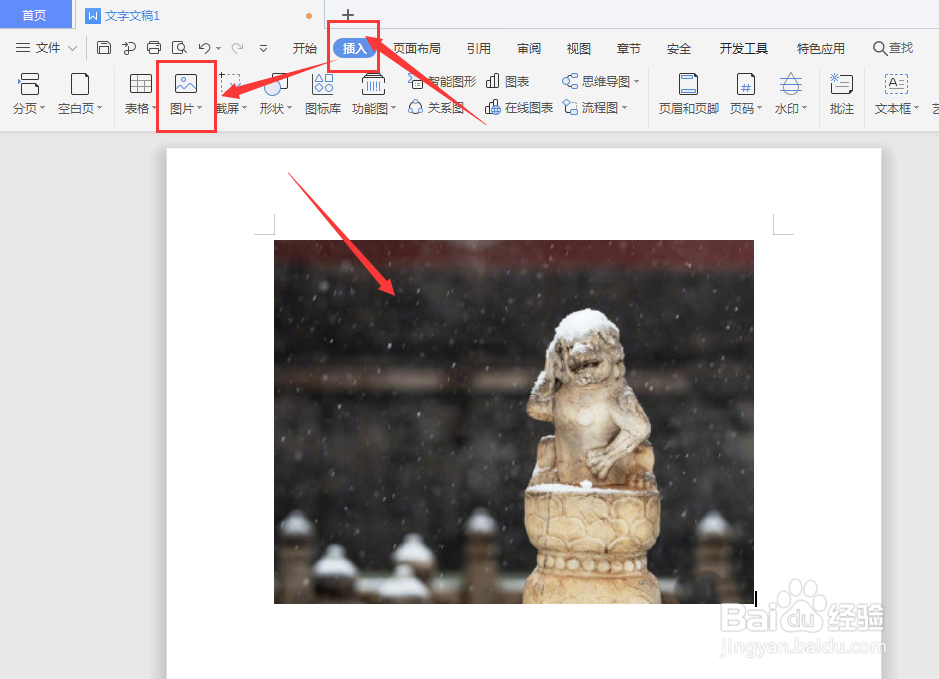
2、双击图片后,打开右侧属性栏
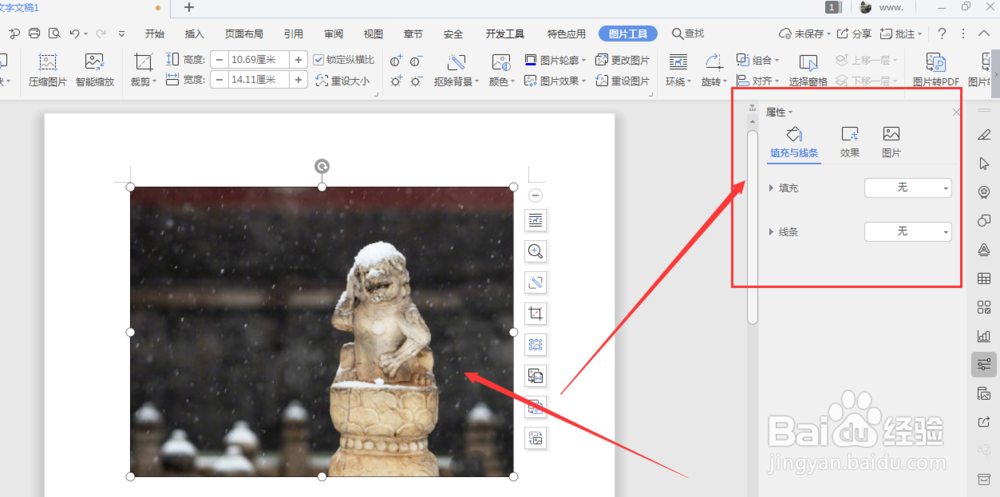
3、选择效果栏中的【阴影】

4、选择下方底部的透视阴影效果

5、在右侧属性栏中,也可以选择更改当前阴影颜色

6、在下方属性栏中更改阴影大小以及角度等属性
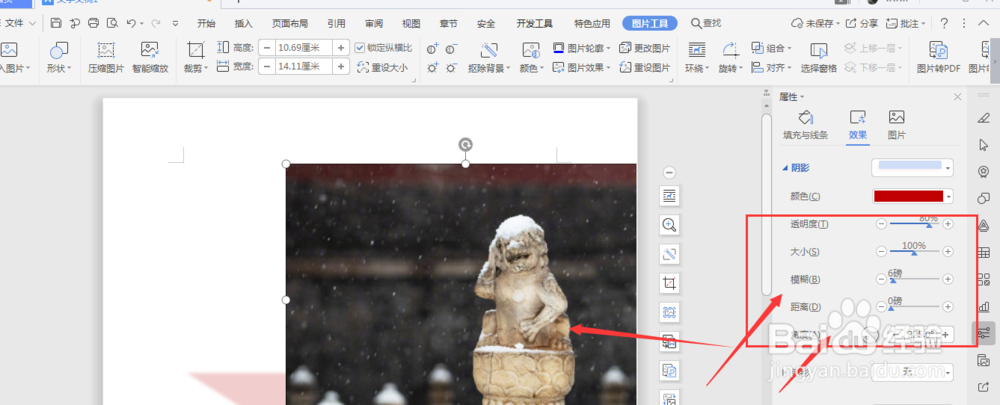
7、总结:1.在文字文稿中,选择插入图片2.双击图片后,打开右侧属性栏3.选择效果栏中的【阴影】4.选择下方底部的透视阴葩溆氩棍影效果5.在右侧属性栏中,也可以选择更改当前阴影颜色6.下方属性栏中更改阴影大小以及角度等属性
